„Audacity“ yra nemokamas kelių platformų atvirojo kodo įrankis, padedantis lengvai įrašyti ir redaguoti garsą. Redaguodami garso takelius turėjote susidurti su „Sibilance“. „Sibilance“ reiškia aukšto dažnio garso įrašų komponentus, ypač „s“ ir „sh“ garsus, kurie yra atšiaurūs. Nemalonu, kad garso takeliuose yra Sibilance. Ar ieškote pataisymo, kaip jo atsikratyti? Pažiūrėkime, kaip „Audacity“ išjungti „Sibilance“ nenaudojant papildomų priedų. Čia bandome emuliuoti papildinį.
Veiksmai, kaip pašalinti „Sibilance“ iš „Audacity“ be papildomų priedų:
1 veiksmas: atidarykite garso takelio pasirinkimo langą spustelėdami Failas meniu ir Orašiklis meniu parinktis. Arba tiesiog paspauskite Ctrl + O.

2 veiksmas: pasirinkite garso takelį ir spustelėkite Atviras.

3 veiksmas: du kartus spustelėkite garso takelį ir paspauskite Ctrl + C norėdami nukopijuoti garso takelį.
4 veiksmas: spustelėkite po garso takeliu ir paspauskite Ctrl + V įklijuoti. Dabar turime du vienodus takelius.
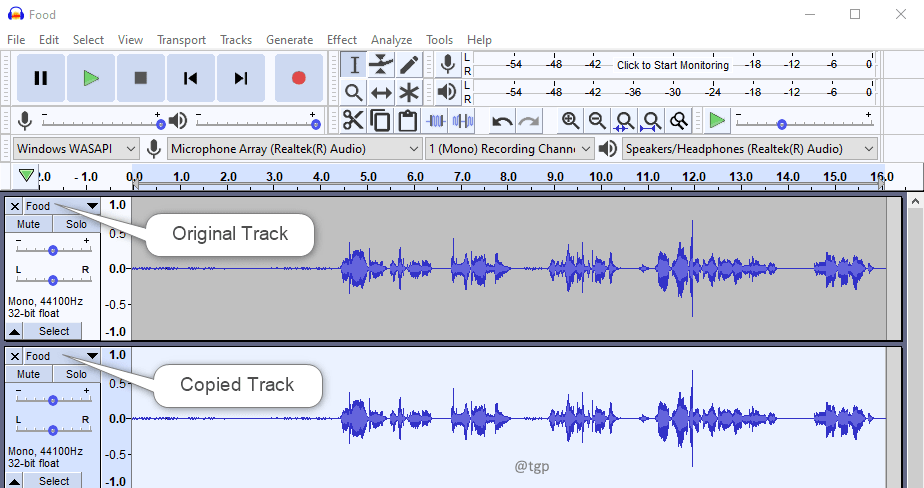
5 veiksmas: pervardykime nukopijuotą garso takelį į
Sibilance kad būtų lengviau paaiškinti. Spustelėkite išskleidžiamąjį meniu ir pasirinkite vardas. Nustatyti takelio pavadinimo lange nurodykite pavadinimą kaip Sibilance ir spustelėkite Gerai.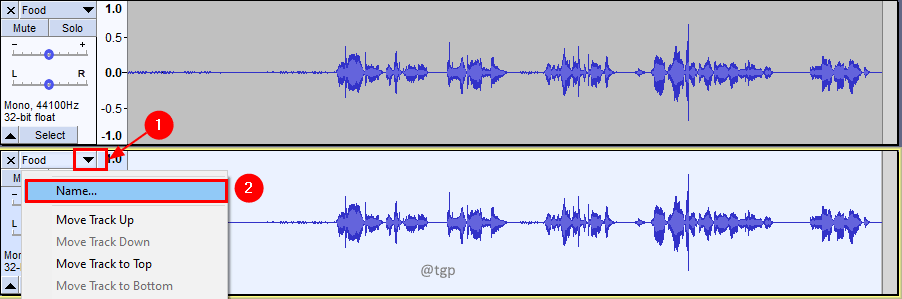
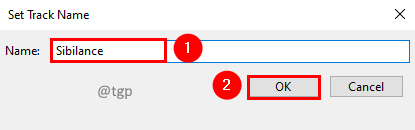
6 veiksmas: pasirinkite originalų garso takelį ir Efektas meniu, spustelėkite Filtro kreivės EQ.
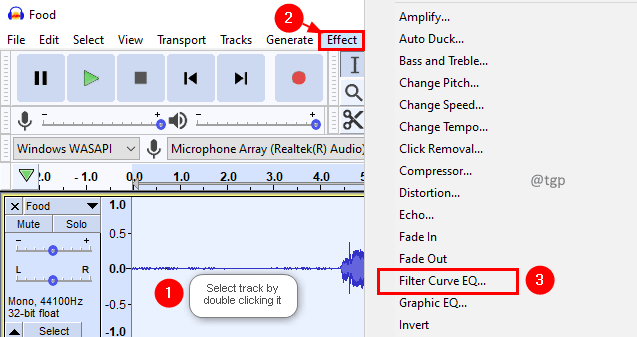
7 veiksmas: Filtro kreivės EQ lange nustatykite kreivę nuo 5 kHz iki 10 kHz iki -120 dB. Spustelėkite Gerai. Taip, tai sumažins pradinio garso takelio lygį.
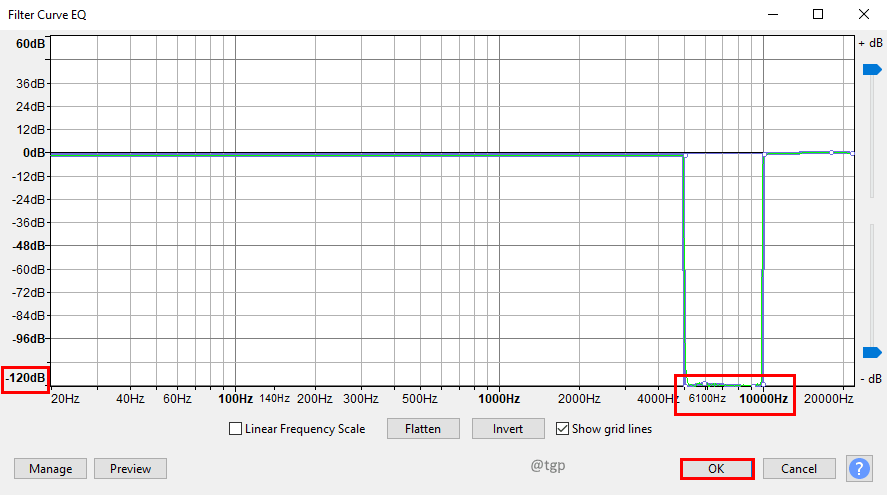
8 veiksmas: dabar pasirinkite nukopijuotą takelį ir Efektas meniu, spustelėkite Filtro kreivės EQ.
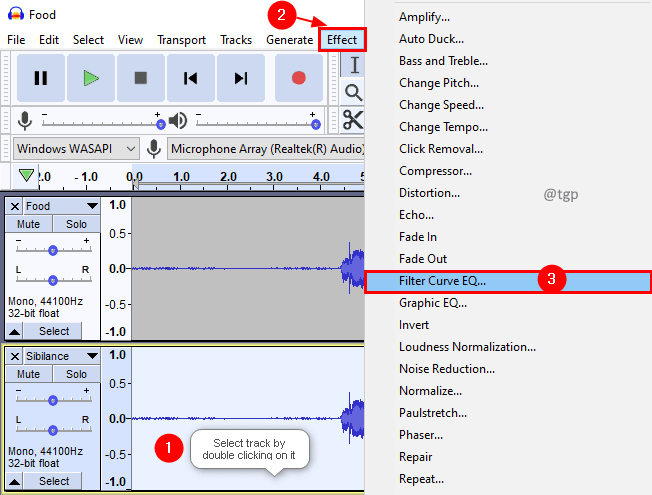
9 veiksmas: Filtro kreivės EQ lange gaukite kreivę nuo 5 kHz iki 10 kHz iki 0 dB ir viską nuo 0 dB iki -120 dB. Spustelėkite Gerai. Kreivės apvertimas iš pradinės.
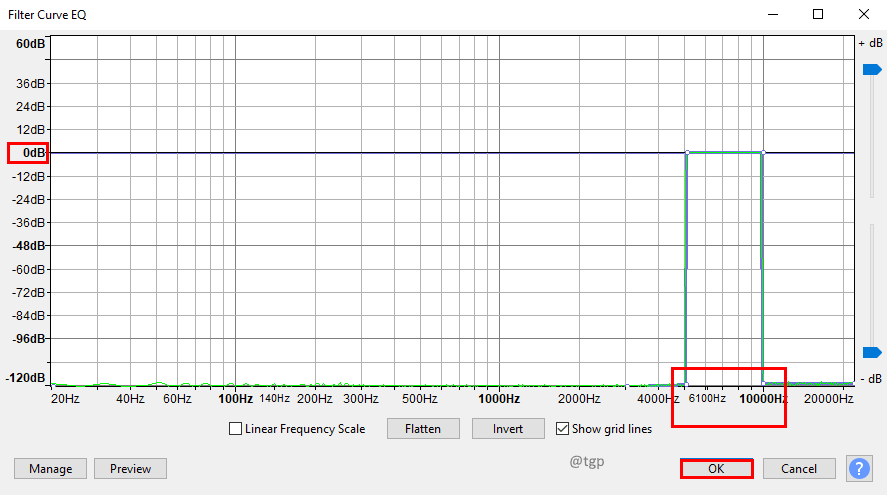
10 veiksmas: Dabar nukopijuotame takelyje pritaikykite kompresorių spustelėdami Efektas meniu, tada pasirinkite a Kompresorius meniu parinktis.
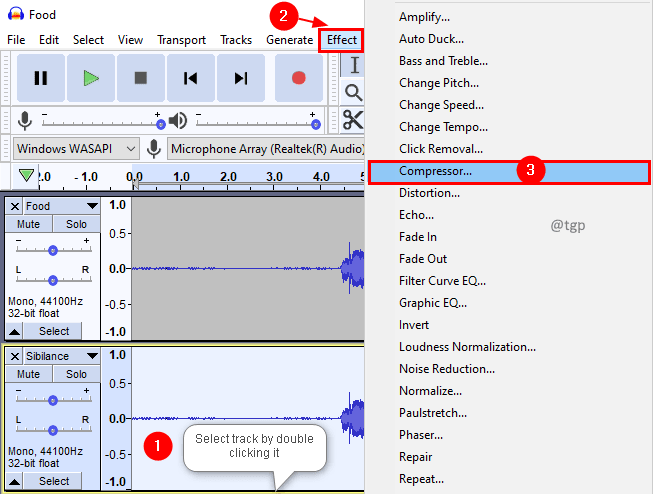
11 veiksmas: kompresoriaus lange palikite toliau nurodytus nustatymus arba žaiskite su jais pagal savo takelį. Įsitikinkite, kad yra žymės langelis Makiažo padidėjimas po suspaudimo 0dB yra nepažymėtas. Spustelėkite Gerai.
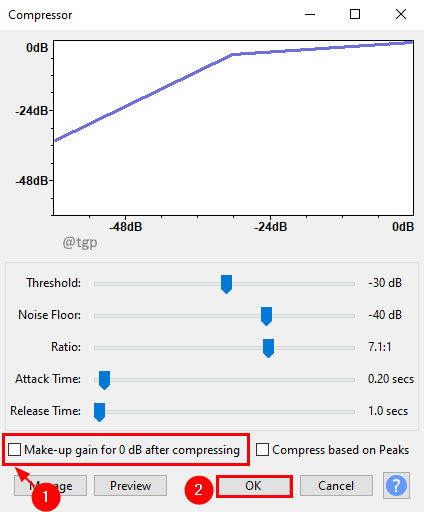
13 veiksmas: Jei vis tiek norite sumažinti „Sibilance“, galite naudoti dar vieną kompresorių. Bet mes rekomenduojame pereiti prie pelno sekcijos ir taikyti pelną.
12 veiksmas: Stiprinimo skiltyje sumažinkite stiprinimą iki -10 dB ir patikrinkite arba pažaiskite pagal savo reikalavimus.
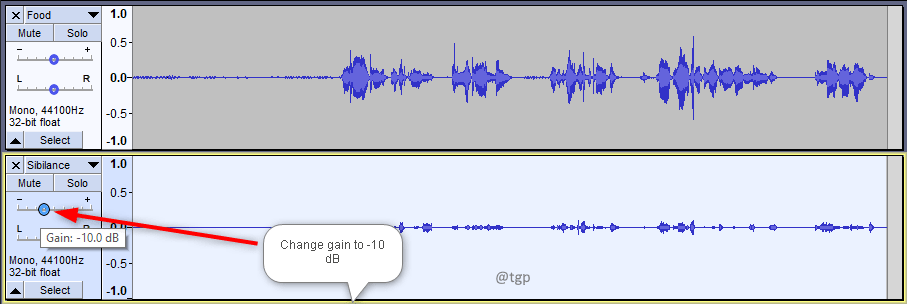
Štai taip! Pašalinote „Sibilance“ iš garso takelio. Taip veiks papildiniai, tačiau čia turėsite daugiau kontrolės, nes tai darysite rankiniu būdu.
Tikimės, kad šis straipsnis buvo informatyvus. Ačiū, kad skaitėte.
Komentuokite ir praneškite mums, jei tai buvo naudinga.
Be to, praneškite mums, jei susiduriate su problemomis. Mes mielai jums padėsime.


